Excel合并单元格快捷键操作方法详解
Excel是日常办公中常用的数据处理工具,掌握高效操作技巧能显著提升工作效率。针对表格排版需求,合并单元格是常见的操作之一,而使用快捷键能帮助用户快速完成这项任务。下面将详细讲解通过快捷键实现单元格合并的具体方法。
Excel合并单元格核心操作步骤
1、启动Excel软件并打开目标文档,通过鼠标左键拖拽选中需要合并的连续单元格区域。建议在操作前确认所选范围包含正确的数据内容,避免误操作导致信息丢失。
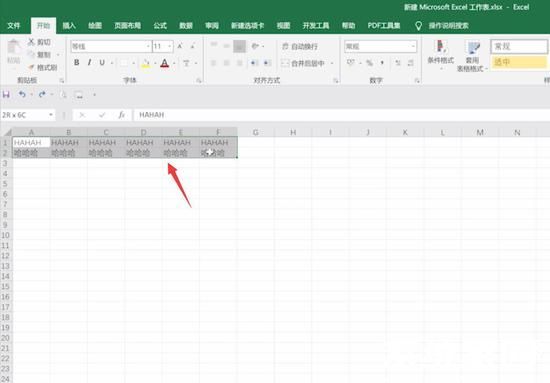
2、同时按下键盘上的Alt+H+M+M组合键。这里需要注意按键顺序:先按住Alt键不松手,依次点击H、M、M三个字母键。此时系统会弹出确认对话框,点击确定按钮即可完成合并操作。
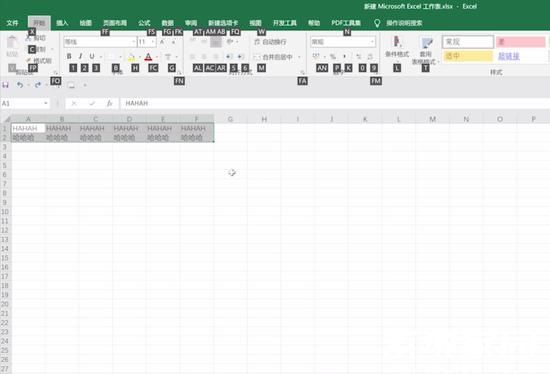
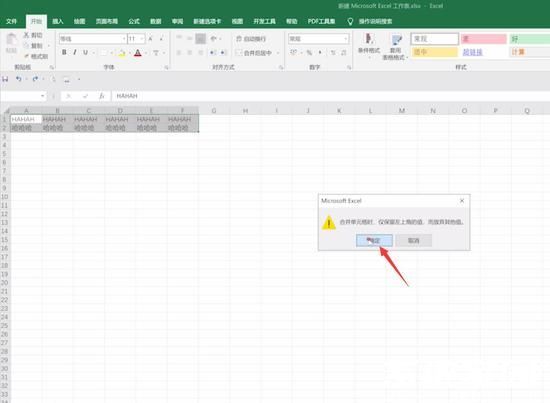
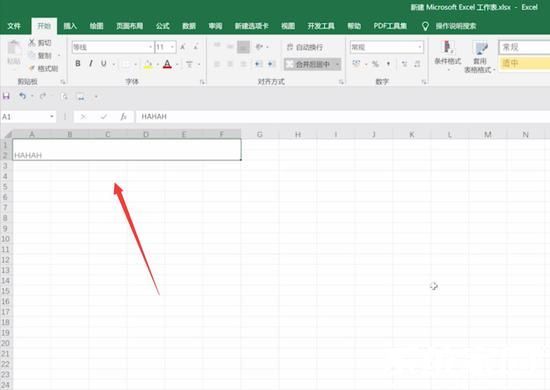
扩展操作技巧说明
除了快捷键操作,Excel还提供其他合并单元格方式供用户选择。在开始选项卡的"对齐方式"组中,点击合并后居中按钮可直接实现合并与排版调整的双重功能。对于需要保留原始数据的情况,建议使用跨列合并功能,该操作可在保持行数据独立的同时实现多列合并。
需要注意的是,合并单元格操作会对后续数据处理产生影响。合并后的单元格在进行排序、筛选时会作为整体处理,建议在完成基础数据整理后再进行合并操作。若发现误合并,可通过撤销快捷键Ctrl+Z恢复原状。
不同版本操作差异说明
针对Excel 2007及后续版本,上述快捷键操作方法均适用。若使用WPS表格软件,合并单元格的快捷键可能有所不同,建议通过自定义快捷键功能进行设置。对于Mac系统用户,需要将Alt键替换为Option键进行操作。
为提高工作效率,建议将常用功能添加到快速访问工具栏。通过右键菜单自定义设置,可将合并单元格功能置顶显示,配合Alt+数字键的快捷调用方式,能进一步提升操作流畅度。
通过掌握这些操作技巧,用户可以更高效地完成表格排版工作。建议在日常使用中多加练习,逐步形成操作习惯。对于复杂表格处理,合理运用合并单元格功能能使数据呈现更加清晰直观。
以上就是Excel表格合并单元格的详细操作指南,更多实用技巧可持续关注相关技术文档更新。
相关下载
相关文章
更多+-
06/11
-
05/07
-
05/03
-
05/02
-
06/19
手游排行榜
- 最新排行
- 最热排行
- 评分最高

